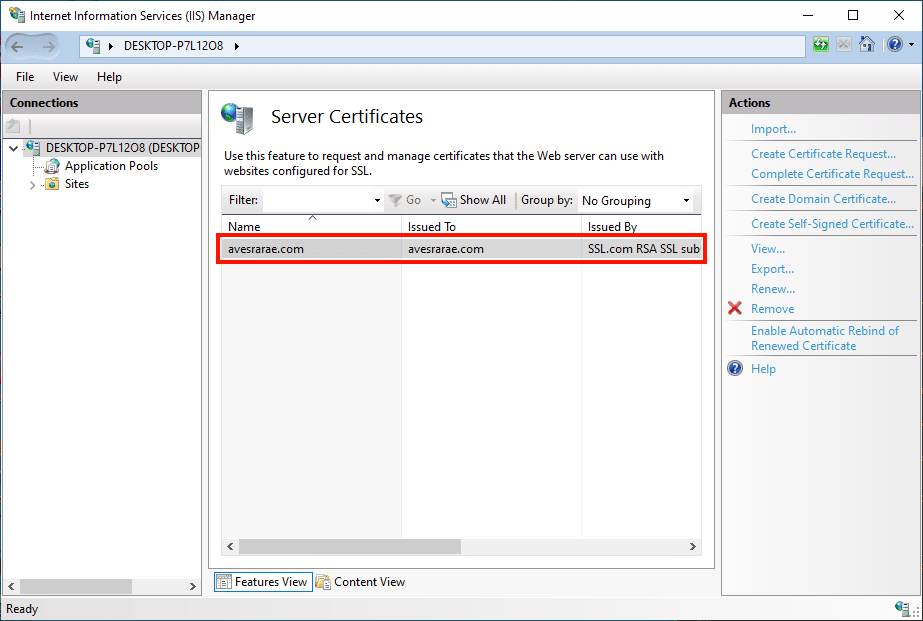Este guia explicará como fazer o download e instalar um SSL /TLS certificado de SSL.com no IIS. Esses procedimentos foram testados no Windows 10 no IIS 10, mas também funcionarão no IIS 7.xe 8.x.
- Localize o pedido do certificado.
Primeiro, localize o pedido em sua conta SSL.com e clique em um dos baixar links.

- Baixe o certificado.
Em seguida, clique no baixar link para o direito de Microsoft IIS (* .p7b) no downloads de certificado tabela.
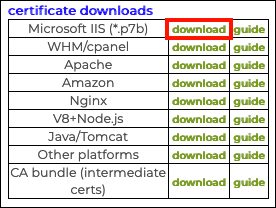
- Inicie o Gerenciador do IIS.
Iniciar Gerenciador do IIS. Uma maneira rápida de fazer isso é abrir o Corrida comando e digitando
inetmgre clicando no OK botão.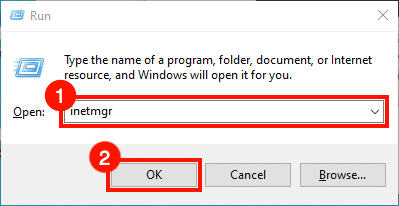
- Selecione o servidor.
Selecione o servidor no Coneções painel, no lado esquerdo da janela.
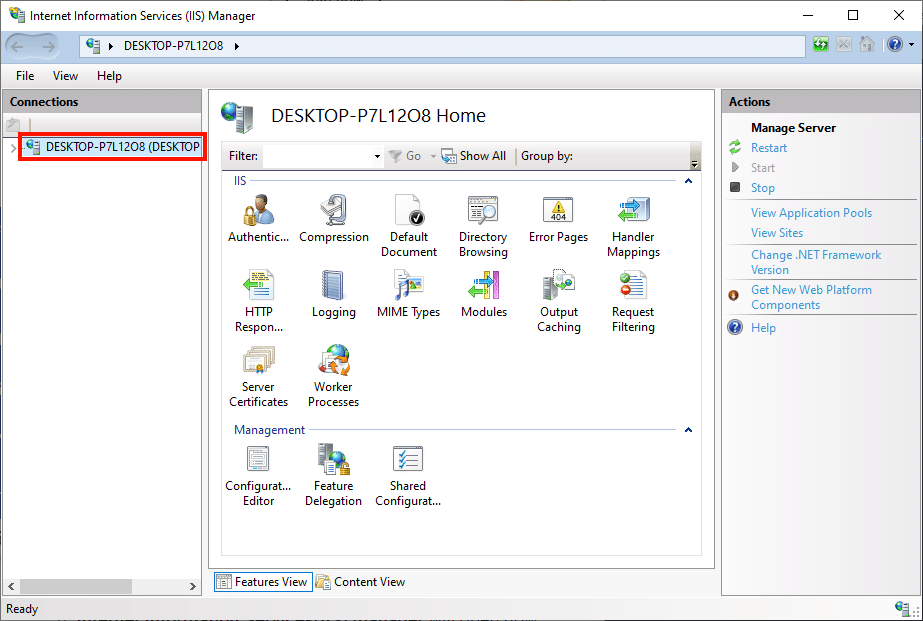
- Certificados de servidor aberto.
Clique duas vezes no Certificados de Servidor ícone, localizado em IIS no painel central da janela.
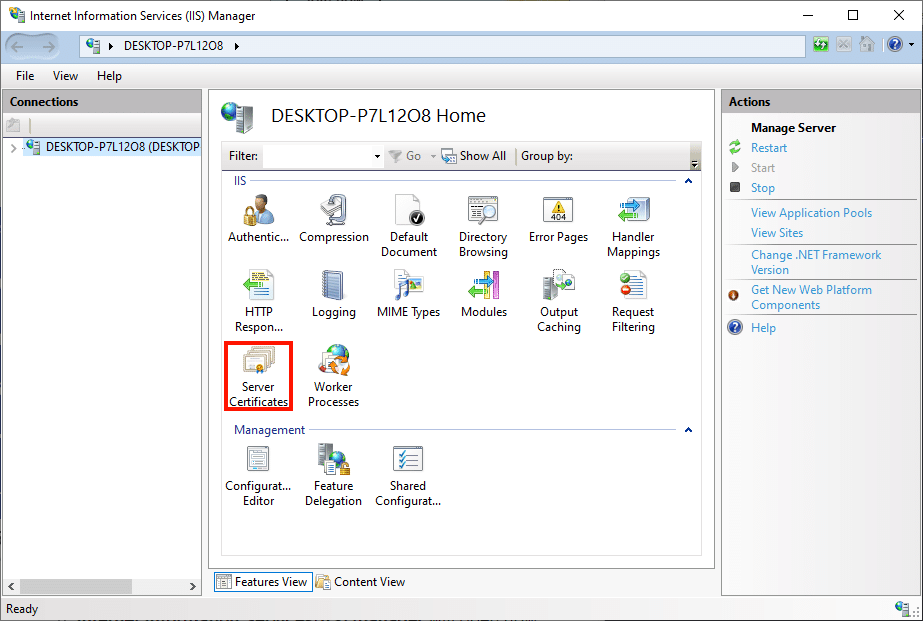
- Clique em “Solicitação de certificado completa…”
Clique Solicitação de certificado completo ... no Ações painel, no lado direito da janela.
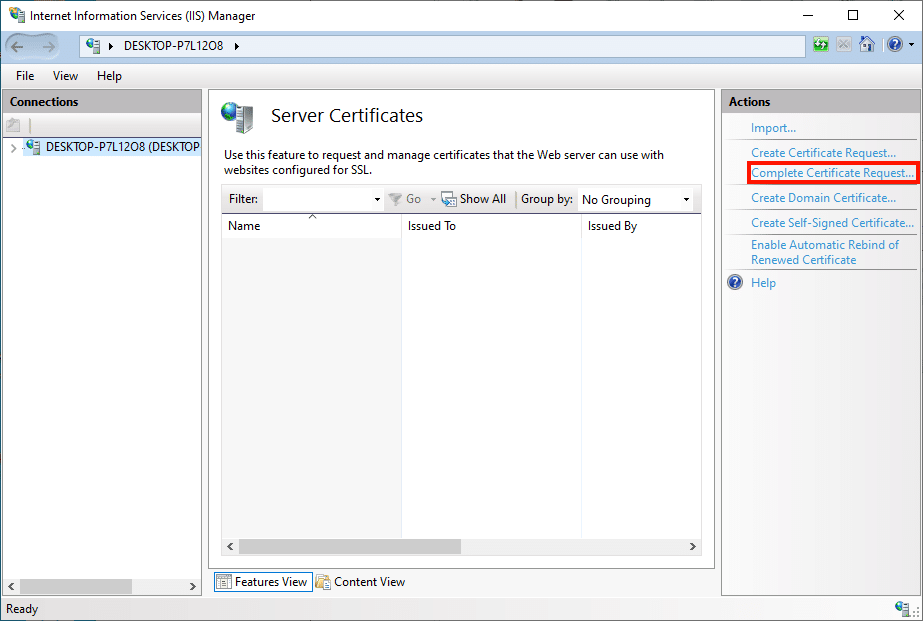
- Clique no botão….
O Solicitação de certificado completa assistente aparecerá. Primeiro, clique no botão rotulado “...”Para abrir a caixa de diálogo de abertura de arquivo.
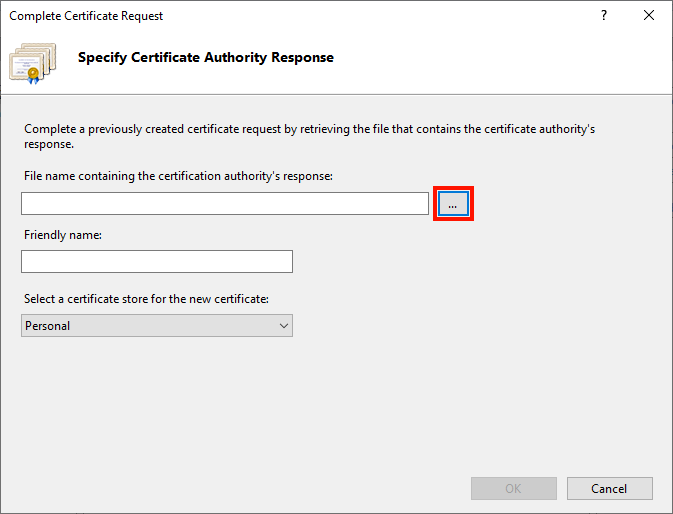
- Navegue até o arquivo de certificado.
Navegue até a
.p7barquivo que você baixou de SSL.com. Observe que você terá que alterar o menu suspenso à direita do Nome do arquivo campo de*.cerpara*.*para ver o arquivo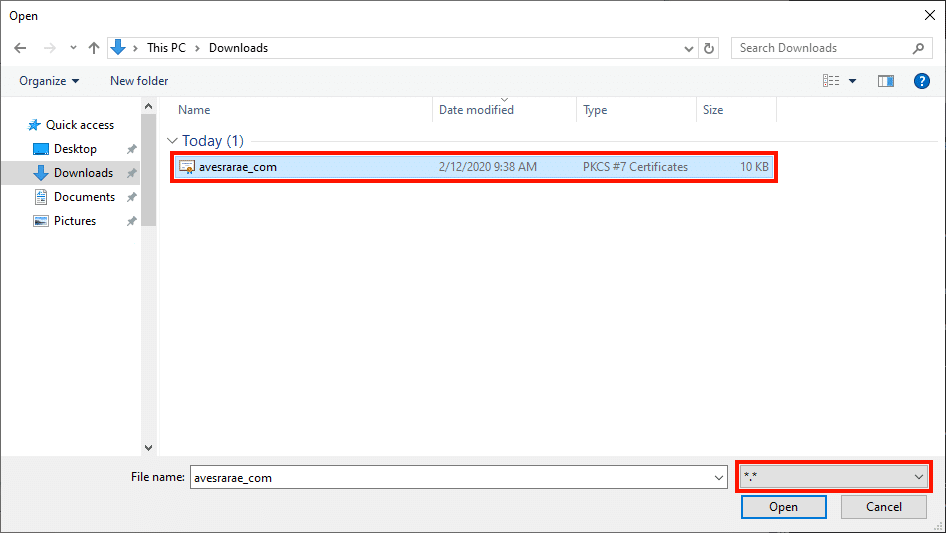
- Abrir arquivo.
Clique na Abre botão.

- Crie um nome amigável.
Em seguida, insira um nome memorável para o certificado no Nome amigável campo (aqui estamos simplesmente inserindo o certificado nome comum).
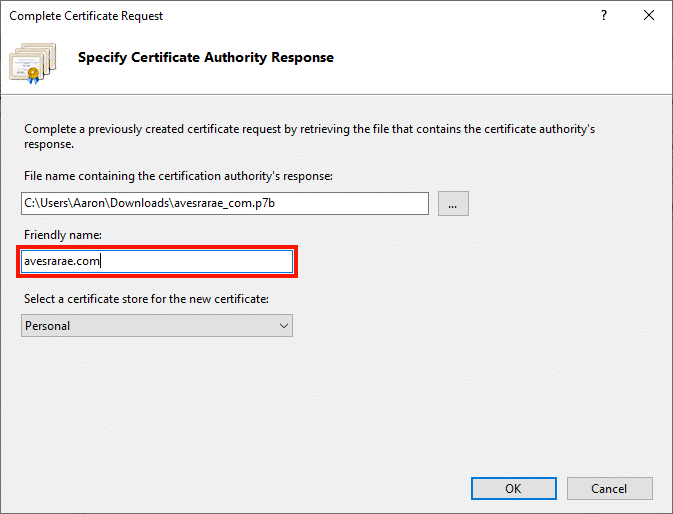
- Clique em OK.
Clique na OK botão.
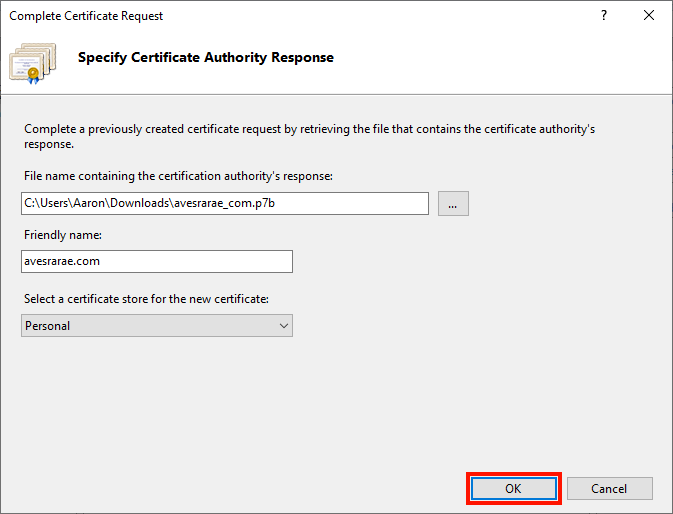
- Acabado!
O certificado está instalado! A próxima etapa é vincular o certificado para um site, porta e / ou endereço IP em particular. Por favor, leia nossa instruções sobre a ligação no IIS para instruções completas.
Se você recebeu uma mensagem de erro sobre a falta da chave privada / solicitação de certificado, tente o seguinte em um Prompt de Comando aberto como Administrador (substitua "número de série" pelo número de série real do seu certificado, entre aspas, incluindo espaços):certutil -repairstore my "serial number"
Instruções detalhadas estão disponíveis aqui.